7、然后用同样的画布描边路径,效果如下图。

<图11>
8、新建路径,用钢笔勾出“1”的路径,新建图层,同上的方法描边路径效果如图13。

<图12>
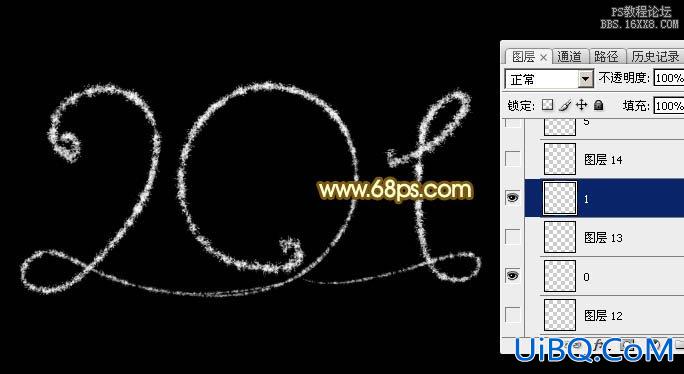
<图13>
9、进入路径面板,新建一个路径,用钢笔勾出“5”的路径,如下图。

<图14>
10、选择画笔工具,按F5调出画笔预设,修改一下渐隐的数字,如图15。这里的数值需要根据路径的长短灵活设置,路径越长数值越大。
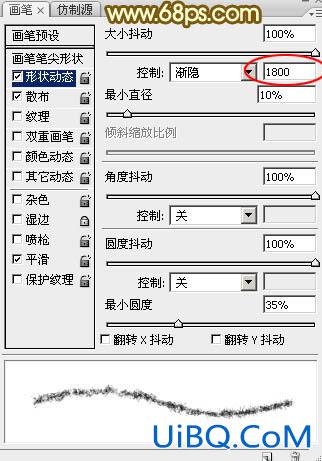
<图15>
11、同样的方法描边路径,得到初步的整体效果,如下图。然后把优艾设计网_PS美化修复教程这四个图层合并为一个图层,命名为“主体”。

<图16>
12、路径面板中的这几条路径还有用,不要删除。
<图17>








 加载中,请稍侯......
加载中,请稍侯......
精彩评论